Автоматизация повторяющихся задач может стать переломным моментом в вашей повседневной жизни, особенно когда вы занимаетесь несколькими обязанностями одновременно. Введите AutoHotkey (AHK), универсальный инструмент, разработанный для оптимизации вашего рабочего процесса через автоматизацию.
Это подробное руководство познакомит вас с основами создания и выполнения сценариев с использованием AutoHotkey. Вы также погрузитесь в продвинутые концепции, такие как горячие клавиши и переменные, что позволит вам создавать настраиваемые сценарии AHK, соответствующие вашим потребностям.
Вы готовы изменить свой рабочий день с помощью AutoHotkey? Давайте начнем и разблокируем мощь автоматизации!
Начало работы с AutoHotkey
Прежде чем мы погрузимся в написание сценариев, давайте убедимся, что у вас есть все необходимое для этого практического руководства:
- A computer running Windows 10.
- AutoHotkey установлен и готов к использованию.
Понимание AutoHotkey: краткий обзор
AutoHotkey – это не просто инструмент написания сценариев; это бесплатный, мощный язык сценариев для Windows, который позволяет автоматизировать широкий спектр задач. От переназначения клавиш клавиатуры до создания сложных макросов, AutoHotkey делает все это возможным.
С момента своего создания в 2003 году Крисом Маллеттом, AutoHotkey значительно эволюционировал, поддерживаемый активным сообществом и многочисленными ресурсами для начинающих. Универсальность AutoHotkey делает его популярным среди различных пользователей, включая:
- Геймеров, создающих настраиваемые макросы для улучшения геймплея.
- Разработчики автоматизируют рутинные задачи или создают обходные пути.
- Системные администраторы оптимизируют свои рабочие процессы.
AutoHotkey также предлагает удобство портативности. Вы можете объединить свои скрипты с исполняемым файлом AutoHotkey, чтобы создать автономное приложение. Этот портативный подход невероятно удобен для использования на нескольких компьютерах без необходимости индивидуальной установки.
Носите AutoHotkey на флеш-накопителе и имейте свои настраиваемые скрипты всегда под рукой, куда бы вы ни пошли.
Надежен ли AutoHotkey?
Что касается безопасности, AutoHotkey является надежным инструментом. Однако не редкость, что некоторые антивирусные программы по ошибке определяют скрипты AHK как потенциально вредоносные. Это обычно связано с природой автоматизационных скриптов и их возможностями.
Если ваша антивирусная программа помечает скрипт AutoHotkey как вредоносный, вы можете добавить свои скрипты в белый список, чтобы предотвратить эту проблему. Кроме того, сообщение о любых ложных срабатываниях вашему поставщику антивируса помогает улучшить их алгоритмы обнаружения.
Создание Вашего Первого Скрипта AutoHotkey
Теперь, когда вы знакомы с AutoHotkey, давайте создадим ваш первый скрипт. Мы начнем с простого скрипта “Hello World”, идеальной отправной точки для понимания языка скриптов AutoHotkey.
1. Начните с создания папки проекта на вашем Рабочем столе. В этом руководстве папка названа /ATA.
2. Перейдите в папку в Проводнике. Кликните правой кнопкой мыши в пустом пространстве, выберите Создать -> Скрипт AutoHotkey и назовите ваш скрипт, например, HelloWorld.ahk.
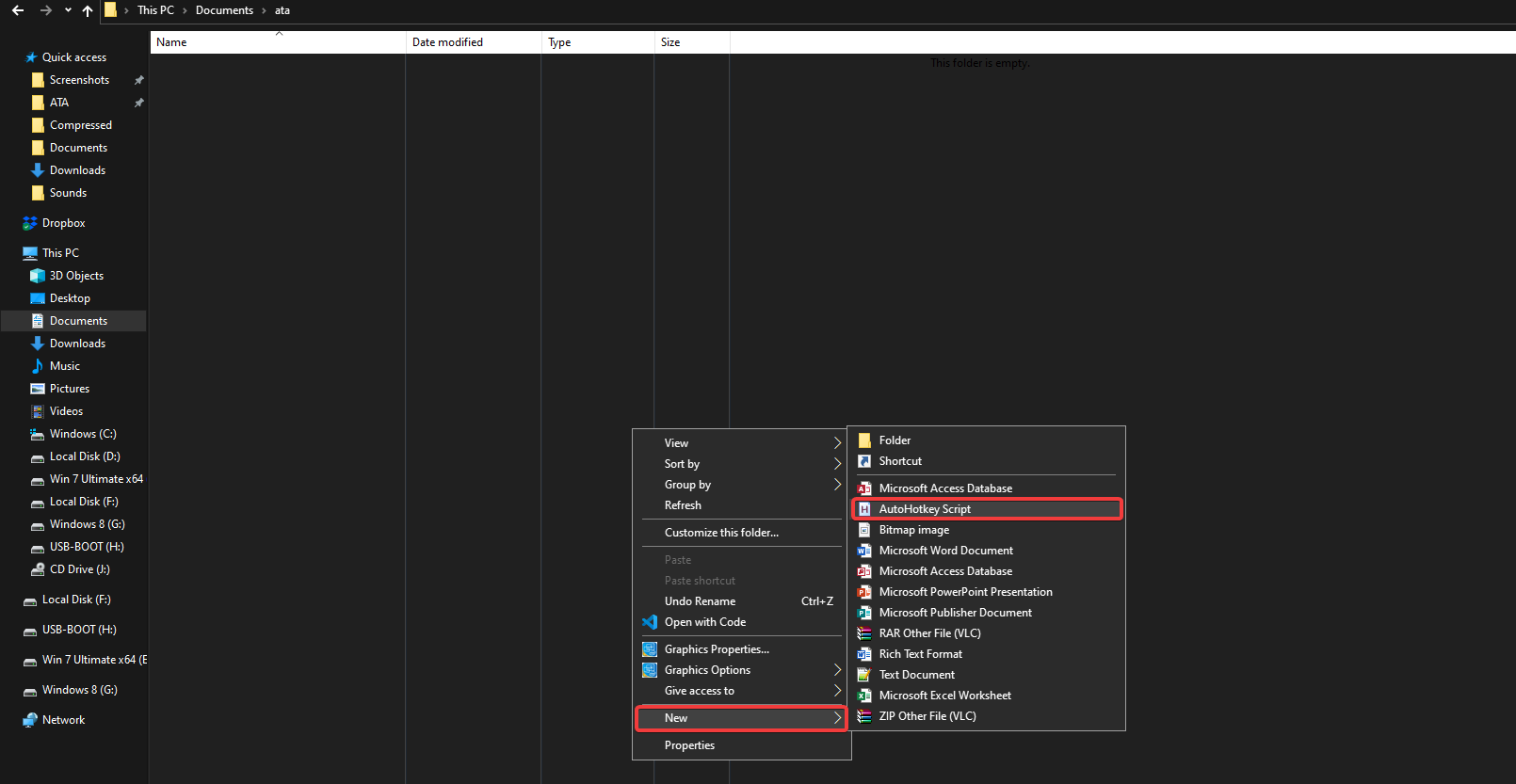
Ваш только что созданный сценарий AutoHotkey, HelloWorld.ahk, теперь должен появиться в вашей папке, готовый для написания сценария!
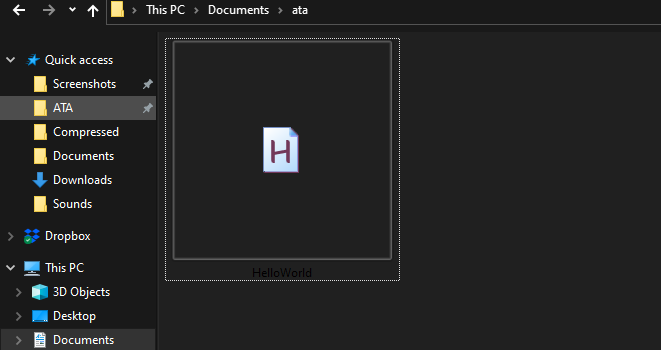
3. Откройте файл HelloWorld.ahk в текстовом редакторе по вашему выбору. Изначально он пуст, готов к написанию сценария на AutoHotkey.
По мере продвижения по этому руководству продолжайте работать с тем же сценарием (HelloWorld.ahk), не удаляя его основную структуру.

4. Добавьте следующий код AutoHotkey в конец файла HelloWorld.ahk. Этот сценарий привяжет простое диалоговое окно к комбинации клавиш Ctrl+K. После добавления сохраните и закройте файл.
Этот код создает MsgBox, отображающий “Hello World! Этот образец предоставлен ATA!!”, когда вы нажимаете Ctrl+K (^k::) на клавиатуре.
Выберите комбинацию клавиш, которая не конфликтует с существующими ярлыками. Например, Alt+Tab обычно используется Windows для переключения между приложениями, поэтому не рекомендуется использовать его.
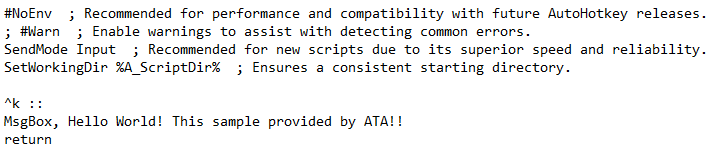
5. Щелкните правой кнопкой мыши по файлу HelloWorld.ahk и выберите Run Script в контекстном меню для выполнения вашего сценария AutoHotkey.
Убедитесь, что для редактирования используется приложение по умолчанию для AHK-сценариев, например, Notepad, а не для выполнения сценариев, иначе опция ‘Run Script’ не появится в контекстном меню.
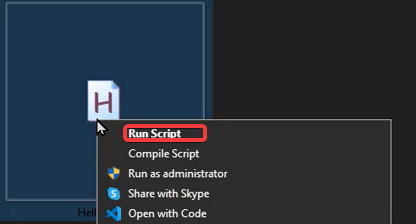
После запуска скрипта вы заметите значок AutoHotkey (зеленый квадрат с буквой «H») в области уведомлений вашей системы. Это указывает на то, что ваш скрипт активен и работает правильно.

6. Проверьте функциональность своего скрипта, нажав горячие клавиши Ctrl+K. Должно появиться окно сообщения с вашим пользовательским сообщением.
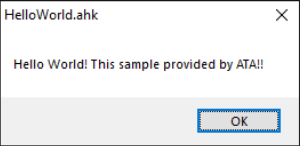
7. Теперь давайте измените скрипт HelloWorld.ahk. Замените предыдущий код следующим, который захватывает позицию курсора мыши и отображает ее в MsgBox. Кроме того, он показывает всплывающую подсказку с пользовательским текстом рядом с курсором.
Сохраните и закройте файл после добавления этого нового скрипта.
ToolTip в AutoHotkey – это универсальная функция, которая отображает краткое сообщение рядом с курсором мыши, улучшая взаимодействие пользователя в сценариях на основе GUI.
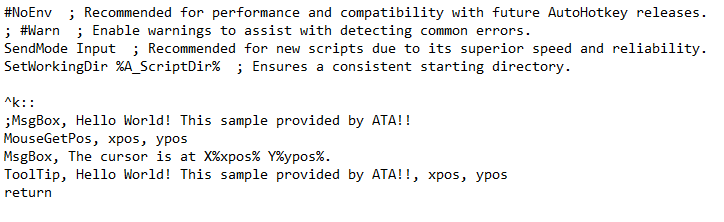
8. Чтобы применить ваши изменения, щелкните правой кнопкой мыши по значку AutoHotkey в области уведомлений системы и выберите Перезагрузить этот скрипт. Этот шаг крайне важен для обеспечения вступления в силу обновленного скрипта.
Всегда помните о перезагрузке ваших скриптов после внесения изменений, чтобы убедиться, что вы работаете с самой последней версией.
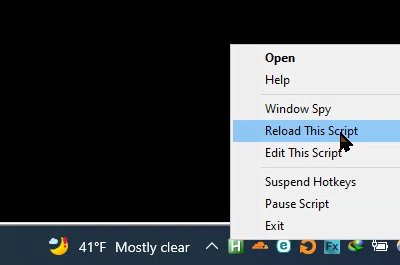
9. Теперь активируйте свой скрипт, нажав горячие клавиши Ctrl+K. Вы должны увидеть всплывающую подсказку с сообщением рядом с курсором мыши и окно сообщения, показывающее расположение курсора.

Эффективное использование комментариев в сценариях AutoHotkey
Создание вашего первого сценария AutoHotkey волнующее, но важно делать ваш код понятным и понятным. Комментарии в сценариях AutoHotkey необходимы для добавления контекста и объяснений, делая ваши сценарии более читаемыми и поддерживаемыми.
Комментарии игнорируются интерпретатором сценария, но они бесценны для совместной работы и будущего обращения. В AutoHotkey комментарии начинаются с точки с запятой (;) и простираются до конца строки. Их можно размещать выше или встроенными в команды и функции.
Не забывайте добавлять пробел перед точкой с запятой при размещении комментариев встроенными в команды. Это предотвращает ошибки интерпретатора AutoHotkey, который может ошибочно принять ваши комментарии за часть команды.
Чтобы попрактиковаться в добавлении описательных комментариев в сценарии AutoHotkey:
1. Отредактируйте свой файл HelloWorld.ahk снова. Замените ваш существующий код на следующий сценарий, который включает строку комментария. Сохраните изменения и закройте файл.
2. Для внедрения обновлений сценария перезагрузите сценарий HelloWorld.ahk.
3. Запустите обновленный сценарий, нажав Ctrl+K. Теперь сценарий последовательно выведет “Holla” и “Bonjour” с задержкой в одну секунду, демонстрируя эффект ваших комментариев.

Временное отключение кода в сценариях AutoHotkey
При написании сценариев на AutoHotkey иногда нужно временно отключить разделы кода. Это может быть полезно для тестирования конкретных частей длинного сценария без запуска всего кода.
Вместо добавления точки с запятой к каждой строке AutoHotkey предлагает более эффективный метод. Стиль комментариев /**/ позволяет легко отключать целые блоки кода. Этот стиль комментирует все между /* и */, игнорируя интерпретатором.
1. Откройте файл HelloWorld.ahk и используйте комментарии /**/, чтобы отключить определенный блок кода. Сохраните файл после внесения этих изменений.
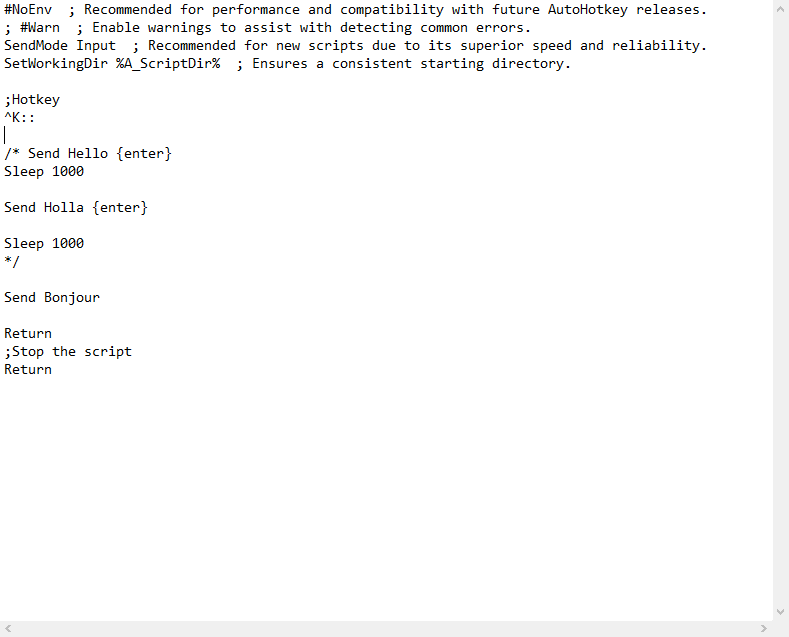
2. Перезагрузите скрипт HelloWorld.ahk, чтобы изменения вступили в силу.
3. Протестируйте скрипт, нажав Ctrl+K. Скрипт выполнит только команду “Bonjour”, подтверждая, что отключенный блок кода игнорируется.
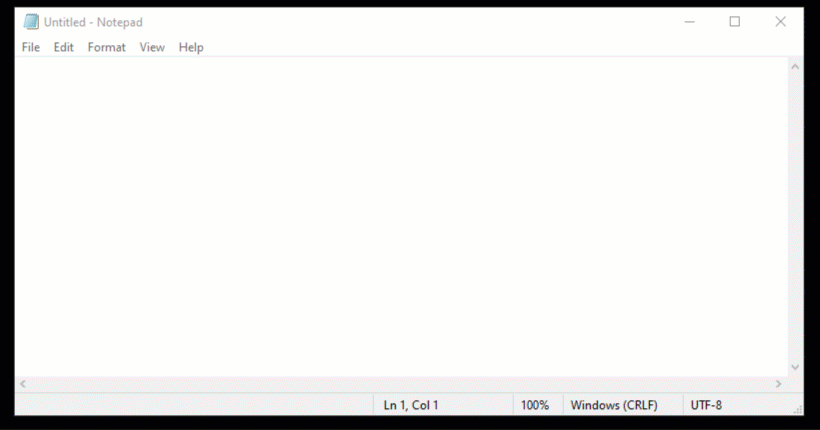
Овладение командой Sleep в скриптах AutoHotkey
2. После обновления вашего скрипта обязательно перезагрузите файл HelloWorld.ahk, чтобы применить новые изменения.
3. Протестируйте ваш скрипт, нажав Ctrl+K. Скрипт последовательно наберет “Holla” и “Bonjour” с задержкой между ними, демонстрируя практическое использование команд и комментариев AutoHotkey.

Использование команды Sleep в скриптах AutoHotkey
Команда Sleep в скриптах AutoHotkey является важным инструментом для управления временем выполнения скрипта. Она позволяет вводить задержку, измеряемую в миллисекундах, что дает вашим скриптам гибкость ожидать выполнения определенных действий или процессов перед продолжением.
Вот как эффективно реализовать команду Sleep:
Значение времени для команды
Sleepможет варьироваться от 1 до 2147483647 миллисекунд, предлагая широкий спектр для пауз в скриптах.
1. Откройте ваш скрипт HelloWorld.ahk в текстовом редакторе. Замените ваш предыдущий код следующим, затем сохраните и закройте файл. Обновленный скрипт демонстрирует, как использовать команду Sleep для задержки действий скрипта.
Этот пример показывает, как открыть командную строку с помощью Ctrl+K и отобразить сообщение после трехсекундной задержки, демонстрируя практическое использование команды Sleep в реальных сценариях.
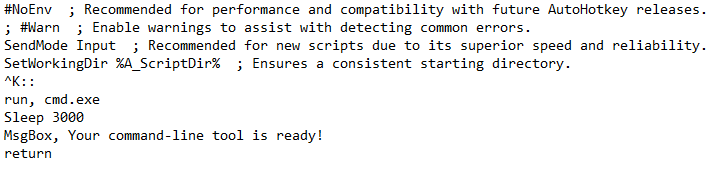
2. После сохранения изменений перезагрузите сценарий, чтобы увидеть новую функциональность в действии.
3. Протестируйте сценарий, нажав Ctrl+K. Командная строка откроется, затем будет трехсекундная задержка, и затем появится окно сообщения, подтверждая успешную реализацию команды Sleep.
Генерация случайных чисел с помощью команды Random в AutoHotkey
Команда Random в AutoHotkey идеально подходит для ситуаций, когда вам нужно сгенерировать случайное число в определенном диапазоне. Будь то для игр, принятия решений или любого другого применения, эта команда добавляет элемент непредсказуемости и веселья в ваши сценарии.
Вот практический пример:
Представьте, у вас есть десять конференц-залов, и вы хотите случайным образом выбрать один для встречи. Команда Random может легко сделать этот выбор за вас.
Синтаксис команды Random прост и гибок:
Чтобы увидеть команду Random в действии:
1. Откройте файл HelloWorld.ahk и замените существующий код на приведенный ниже. Этот сценарий случайным образом выберет число от 1 до 10 (представляющее ваши конференц-залы) и отобразит его, когда вы нажмете Ctrl+K. Сохраните и закройте файл после внесения изменений.
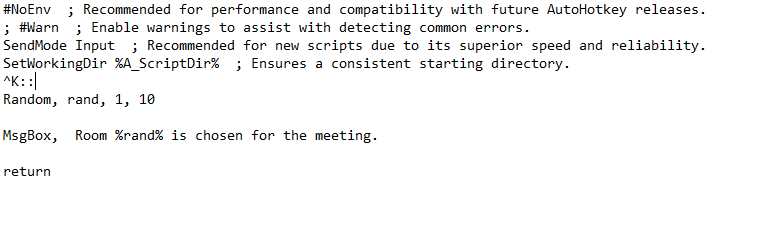
2. После сохранения сценария не забудьте перезагрузить файл HelloWorld.ahk, чтобы применить эти изменения.
3. Нажмите Ctrl+K, чтобы выполнить обновленный сценарий AutoHotkey. Появится окно сообщения, показывающее случайно выбранный номер комнаты, подтверждая функциональность команды Random.
Использование команды PixelSearch в AutoHotkey
Команда PixelSearch в AutoHotkey – это мощный инструмент для поиска определенных пикселей или цветов на вашем экране. Это может быть невероятно полезно для задач таких как автоматизация игровых действий, поиск конкретных элементов в приложении или любой сценарий, где необходимо обнаружение пикселей.
Давайте изучим, как эффективно использовать команду PixelSearch:
Перед использованием PixelSearch важно определить конкретный пиксель или цвет, на который вы нацеливаетесь. Инструменты, такие как Window Spy, могут помочь вам найти значения RGB любого пикселя экрана.
1. Откройте Window Spy, щелкнув правой кнопкой мыши по значку AutoHotkey и выбрав его из контекстного меню. Используйте его, чтобы определить значения RGB целевого пикселя.
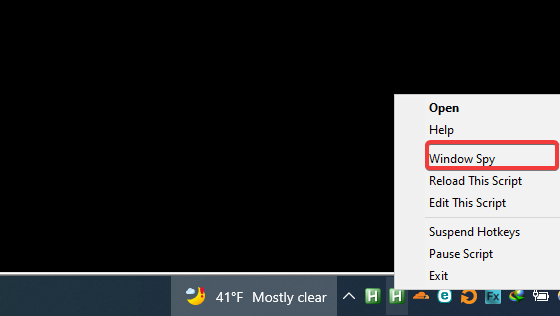
2. Переместите курсор на целевой пиксель. Window Spy отобразит значения RGB, которые вы будете использовать в своем сценарии AutoHotkey.
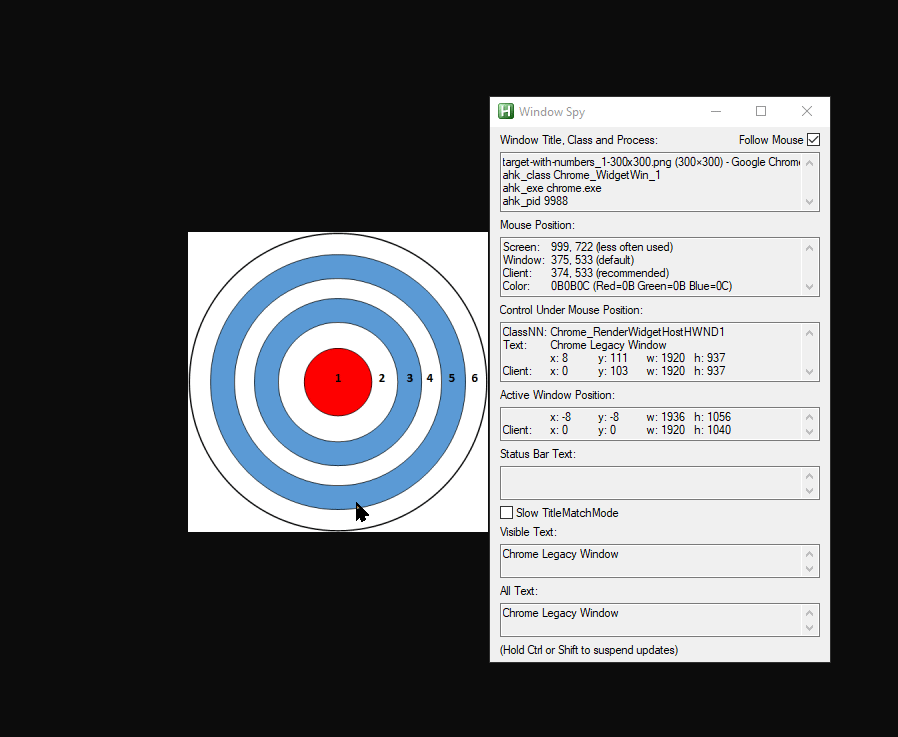
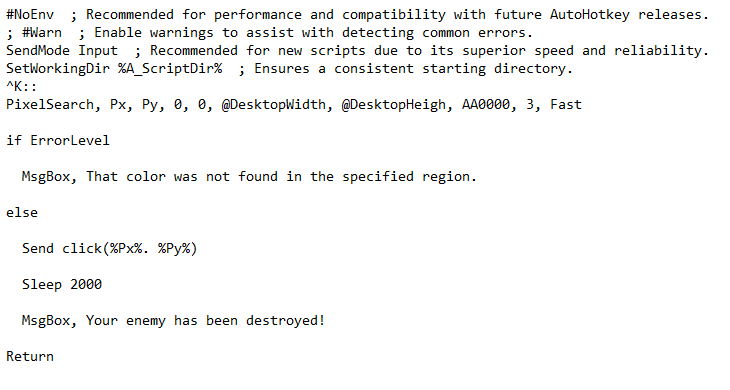
4. Перезагрузите сценарий HelloWorld.ahk, чтобы активировать новую функциональность.
5. Нажмите Ctrl+K, чтобы выполнить сценарий. Если указанный пиксель найден, курсор мыши переместится в эту позицию, и будет отображено сообщение.
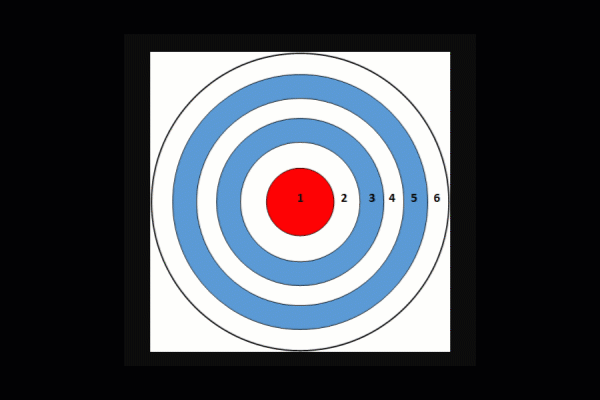
Интерактивные сценарии с помощью команды InputBox AutoHotkey
Команда InputBox AutoHotkey вводит новый уровень взаимодействия в сценариях, позволяя запрашивать и использовать ввод пользователя. Эта команда необходима для создания сценариев, требующих информации от пользователя, повышая гибкость и полезность ваших сценариев AutoHotkey.
Команда InputBox универсальна, используема для множества приложений от простого ввода данных до более сложных взаимодействий с пользователем.
Вот как вы можете использовать команду InputBox:
Чтобы создать сценарий, взаимодействующий с пользователем через диалоговое окно ввода:
1. Замените код в вашем файле HelloWorld.ahk на следующий сценарий, который использует команду InputBox. Сохраните и закройте файл после этих изменений. Этот сценарий демонстрирует, как захватить ввод пользователя и использовать его в вашем сценарии AutoHotkey.
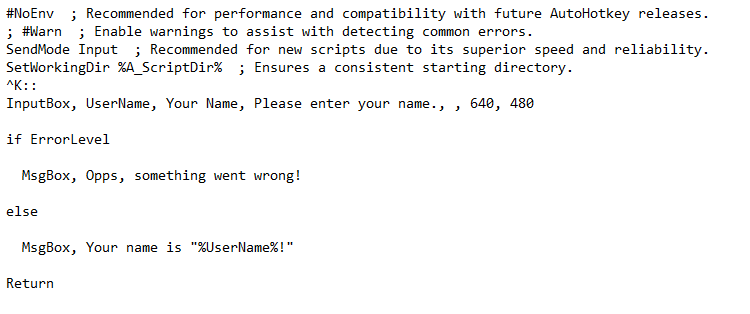
2. Перезагрузите сценарий HelloWorld.ahk, чтобы внедрить новые изменения.
3. Нажмите Ctrl+K, чтобы запустить сценарий. Диалоговое окно ввода запросит ваше имя. После ввода вашего имени и нажатия ОК, всплывающее окно подтвердит ввод, как показано ниже.
Автоматизация нажатий клавиш с помощью команды Send AutoHotkey
Команда Send в AutoHotkey – мощная функция для автоматизации нажатий клавиш. Независимо от того, заполняете ли вы формы, вводите повторяющийся текст или автоматизируете другие задачи, основанные на нажатии клавиш, команда Send делает эти задачи легкими.
Вот как использовать команду Send:
Эта команда может имитировать различные нажатия клавиш, включая специальные клавиши, такие как клавиша Windows или клавиша Alt.
1. Обновите ваш файл HelloWorld.ahk с помощью приведенного ниже скрипта. Этот скрипт будет отправлять определенные нажатия клавиш при выполнении. Сохраните файл после обновления скрипта.
Скрипт отправляет текст “Искренне,” с последующим нажатием клавиши ENTER, а затем “ATA”.
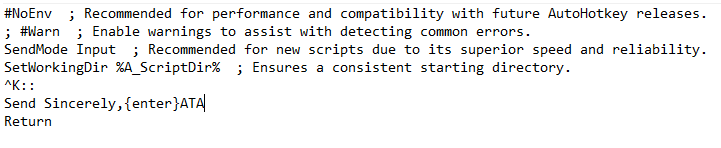
2. Перезагрузите скрипт HelloWorld.ahk, чтобы убедиться, что последние изменения активны.
3. Откройте текстовый редактор и нажмите Ctrl+K, чтобы увидеть команду Send в действии. Скрипт напечатает “Искренне,”, нажмет ENTER, а затем напишет “ATA”.
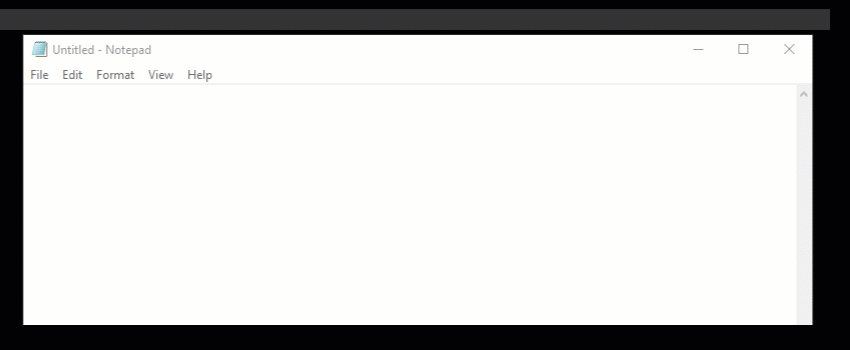
Автоматизация кликов мыши и нажатий клавиш с помощью AutoHotkey
AutoHotkey упрощает автоматизацию повторяющихся задач, таких как нажатия клавиш и клики мыши, повышая продуктивность и эффективность.
Например, если вам нужно поддерживать активное приложение, щелкая по случайным позициям экрана, AutoHotkey может автоматизировать этот процесс с помощью программированных последовательностей нажатия клавиш.
1. Отредактируйте ваш скрипт HelloWorld, замените код следующими строками, сохраните изменения и закройте файл. Этот код автоматизирует левые клики в случайных позициях экрана.
2. Перезагрузите скрипт, чтобы применить изменения.
3. Нажмите Ctrl+K, чтобы активировать скрипт. Он будет выполнять случайные левые клики на вашем приложении, как показано ниже. Нажмите Shift+Ctrl+K, чтобы приостановить скрипт.

Разработка графического интерфейса пользователя AutoHotkey для улучшения интерактивности
Возможности графического интерфейса пользователя (GUI) в AutoHotkey позволяют создавать удобные интерфейсы, делая скрипты более интерактивными и визуально привлекательными.
Вот как можно создать GUI в AutoHotkey:
1. Используйте подкоманду Add, чтобы включить различные элементы управления, такие как текстовые метки, поля ввода и кнопки, в свой GUI. Это обогащает пользовательский опыт и функциональность вашего скрипта.
Text– Добавляет метки для ясности.Edit– Создает поля ввода для ввода данных пользователем.Button– Вставляет кнопки, которые запускают действия скрипта при нажатии.
2. Замените ваш файл HelloWorld.ahk следующим скриптом, чтобы продемонстрировать основной GUI с текстом, полем ввода и кнопкой. Сохраните и закройте файл после внесения этих изменений.
3. Перезагрузите скрипт HelloWorld.ahk. Появится окно GUI, позволяя вам ввести свое имя и увидеть приветственное сообщение при нажатии кнопки “Отправить”.
Улучшение рабочего процесса с AutoHotkey: Автоматизация кликов мыши и нажатий клавиш
AutoHotkey предоставляет безшовный способ автоматизации нажатий клавиш и кликов мыши, оптимизируя ваши повседневные задачи и повышая эффективность.
Представьте, что вам нужно поддерживать активность приложения с периодическими кликами мыши. С AutoHotkey вы можете легко автоматизировать эту задачу.
1. Обновите свой файл HelloWorld.ahk следующим кодом. Этот скрипт имитирует клики мыши в случайных позициях экрана, поддерживая активность вашего приложения без ручного вмешательства. Сохраните и закройте файл после обновления.
2. Примените изменения, перезагрузив скрипт HelloWorld.ahk.
3. Нажмите Ctrl+K, чтобы начать автоматизированный процесс кликов. Наблюдайте, как скрипт выполняет клики в случайных местах каждые две секунды. Используйте Shift+Ctrl+K для приостановки скрипта.

Построение интерактивного пользовательского интерфейса AutoHotkey
Возможности GUI в AutoHotkey позволяют создавать интерактивные, удобные в использовании интерфейсы, улучшая опыт пользователя и расширяя функциональность скрипта.
Давайте рассмотрим создание базового GUI в AutoHotkey:
1. Отредактируйте свой скрипт HelloWorld.ahk с приведенным ниже кодом, чтобы создать окно GUI. Это GUI будет содержать два поля ввода для имени и фамилии пользователя, а также кнопку для отправки данных. Сохраните изменения и закройте файл.
2. Перезагрузите скрипт HelloWorld.ahk, чтобы увидеть новый GUI в действии.
3. Нажмите Ctrl+K, чтобы открыть GUI. Введите имя и фамилию, затем нажмите OK. Окно сообщения отобразит введенные имена, продемонстрировав функциональность GUI.

Заключение
AutoHotkey – универсальный инструмент, повышающий производительность путем автоматизации задач и улучшения пользовательских интерфейсов. Через этот руководство вы научились создавать пользовательские горячие клавиши, скрипты для автоматизированных действий и интерактивные GUI.
С этими основами вы хорошо оснащены для начала изучения более сложных скриптов AutoHotkey. Экспериментируйте с различными функциональностями, такими как сохранение введенных данных пользователя в файл или настройка размеров GUI, чтобы адаптировать ваши скрипты под ваши потребности.
Объятие мощи AutoHotkey, чтобы превратить ваши повседневные вычислительные задачи в простые автоматизированные процессы!













